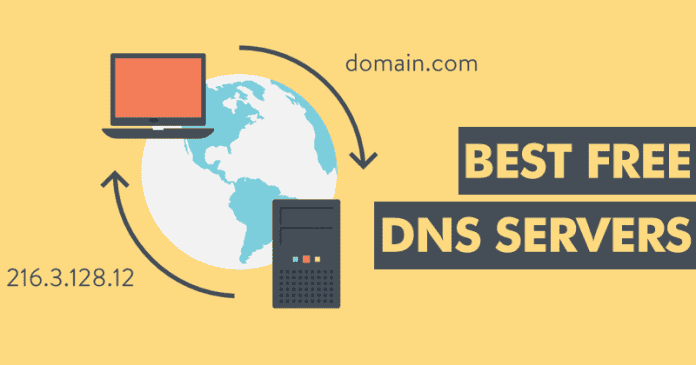
Bạn đã bao giờ thử thay đổi DNS để duyệt nhanh hơn chưa? Nếu chưa, thì hôm nay, trong bài viết này, chúng tôi sẽ dạy bạn làm như vậy, và không chỉ vậy, chúng tôi còn trình bày một danh sách tuyệt vời trong đó chúng tôi sẽ giới thiệu cho bạn 20 máy chủ DNS (Hệ thống tên miền) miễn phí để duyệt nhanh hơn.
Khi chúng tôi nhập địa chỉ của một trang web trên thanh URL của trình duyệt, nó chỉ cần gửi yêu cầu đến máy chủ DNS (Hệ thống tên miền) của nhà khai thác Internet để giải quyết lỗi Địa chỉ IP (Giao thức Internet) , được gán cho tên miền đó.
Sau khi có được địa chỉ IP (Giao thức Internet), một yêu cầu khác sẽ được gửi tới IP (Giao thức Internet) đó tới lấy dữ liệu cần thiết để hiển thị trang web tương ứng.
Danh sách 20 Máy chủ DNS Công cộng và Miễn phí
Duyệt web hoạt động như thế này, bất cứ khi nào bạn truy cập một trang web nhất định, toàn bộ quá trình này được lặp lại. Tuy nhiên, trong một số trường hợp, máy chủ DNS riêng của nhà điều hành (Hệ thống tên miền) có thể làm chậm quá trình này. Do đó, vì lý do này, người ta thường sử dụng các máy chủ DNS khác để tăng tốc độ diễn giải địa chỉ IP đề cập đến một tên miền nhất định và do đó, nó giúp tăng tốc độ duyệt web. Vì vậy, bây giờ không mất nhiều thời gian, hãy khám phá danh sách tuyệt vời này mà chúng tôi đề cập bên dưới.
Máy chủ DNS chính: 8.8.8.8 Máy chủ DNS phụ: 8.8.4.4
Comodo Secure DNS
Máy chủ DNS chính: 8.26.56.26 Máy chủ DNS phụ: 8.20.247.20
FreeDNS
Máy chủ DNS chính: 37.235.1.174 Máy chủ DNS phụ: 37.235.1.177
DNS thay thế
Máy chủ DNS chính: 198.101.242.72 Máy chủ DNS phụ: 23.253.163.53
Dyn >
Máy chủ DNS chính: 216.146.35.35 Máy chủ DNS phụ: 216.146.36.36
DNS.WATCH
Máy chủ DNS chính: 84.200.69.80 Máy chủ DNS phụ: 84.200.70.40
Cloudflare
Máy chủ DNS chính: 1.1.1.1 Máy chủ DNS phụ: 1.0.0.1
GreenTeamDNS
Máy chủ DNS chính: 81.218. 119.11 Máy chủ DNS phụ: 209.88.198.133
Norton ConnectSafe
Máy chủ DNS chính: 199.8 5.126.10 Máy chủ DNS phụ: 199.85.127.10
Hurricane Electric
Máy chủ DNS chính: 74.82.42.42 Máy chủ DNS phụ: N/A
Level3 >
Máy chủ DNS chính: 209.244.0.3 Máy chủ DNS phụ: 209.244.0.4
Neustar Security
Máy chủ DNS chính: 156.154.70.1 Máy chủ DNS phụ: 156.154.71.1
OpenNIC
Máy chủ DNS chính: 23.94.60.240 Máy chủ DNS phụ: 128.52.130.209
Trang chủ OpenDNS
Máy chủ DNS chính: 208.67. Máy chủ DNS phụ 222.222: 208.67.220.220
Quad9
Máy chủ DNS chính: 9.9.9.9 Máy chủ DNS phụ: 149.112.112.112
Yandex.DNS
Máy chủ DNS chính: 77.88.8.8 Máy chủ DNS phụ: 77.88.8.1
SafeDNS
Máy chủ DNS chính: 195.46.39.39 Máy chủ DNS phụ: 195.46.39.40
puntCAT
Máy chủ DNS chính: 109.69.8.51 Máy chủ DNS phụ: N/A
Veris ign
Máy chủ DNS chính: 64.6.64.6 Máy chủ DNS phụ: 64.6.65.6
UncensoredDNS
Máy chủ DNS chính: 91.239.100.100 Máy chủ DNS phụ: 89.233.43.71
Máy chủ DNS chính và máy chủ DNS phụ là gì?
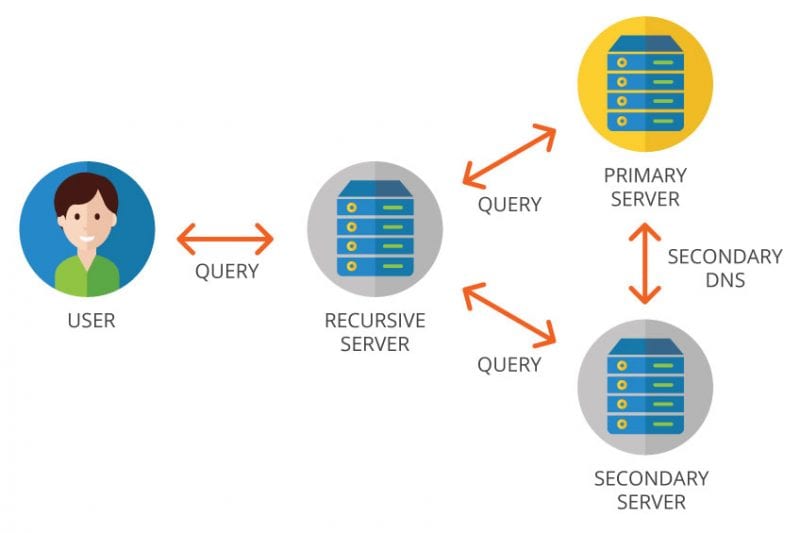
Hãy để tôi làm rõ một điều rằng máy chủ DNS chính (Hệ thống tên miền) là DNS ưa thích (Hệ thống tên miền) và máy chủ phụ là DNS thay thế (Hệ thống tên miền).
Chèn cả hai vào cấu hình của bộ điều hợp mạng có nghĩa là bạn chỉ cần thêm một lớp dự phòng, đơn giản bởi vì, nếu xảy ra lỗi trong một cái khác sẽ đơn giản bắt đầu công việc của nó.
Ngoài DNS (Hệ thống tên miền) của bên thứ ba, các máy chủ được tìm kiếm để cung cấp khả năng duyệt nhanh hơn cũng được tìm kiếm để tránh đăng ký hoạt động trong quá trình duyệt web và truy cập các trang web bị nhà điều hành chặn.
Tuy nhiên, tất cả chúng ta phải nhớ rằng chúng không cung cấp khả năng duyệt web nhanh hơn, vì một số có thể cho phép bạn tránh hoạt động trong danh sách. Do đó, thật tiện lợi khi đọc tất cả thông tin chi tiết về máy chủ bạn muốn sử dụng.
Cách tìm DNS tốt nhất và những gì cần tìm trong chúng?
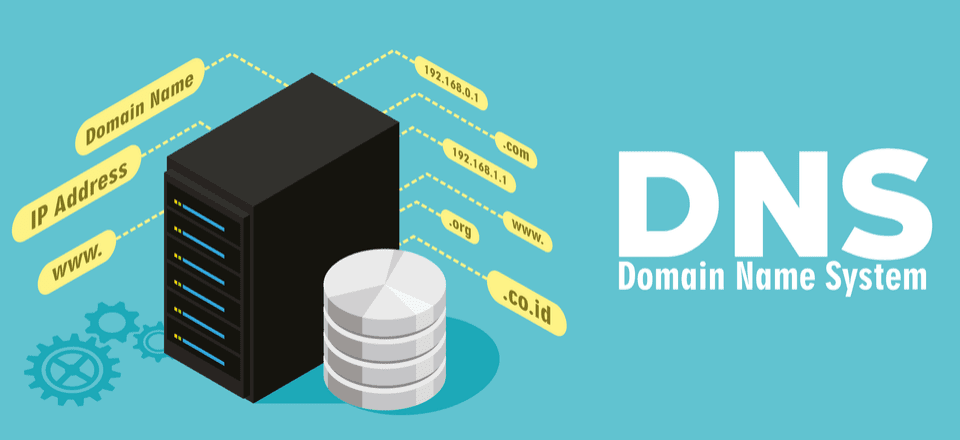
Để tìm DNS (Hệ thống tên miền) tốt nhất, chúng tôi có một số loại công cụ như Namebench, có sẵn cho Windows của gã khổng lồ công nghệ Microsoft, máy Mac của gã khổng lồ công nghệ Apple và Linux, như chúng tôi đã nói trước đó trong đoạn này rằng công cụ này sẽ giúp bạn tìm ra DNS tốt nhất cho kết nối mạng của bạn. Thứ hai, chúng tôi có thể sử dụng công cụ DNS Jumper nổi tiếng, vì đây là một trong những công cụ tốt nhất hiện có trên Internet để sửa đổi cấu hình một cách nhanh chóng.
Tại thời điểm chọn máy chủ DNS, chúng tôi Ngoài tốc độ, các vấn đề khác cũng sẽ giải quyết; ví dụ, chúng tôi cũng sẽ phải tìm kiếm xem công ty chịu trách nhiệm có lưu giữ hồ sơ hay không về các địa chỉ đã truy cập và liệu nó có bán thông tin đó cho bên thứ ba hay không. Và không chỉ vậy, chúng tôi cũng phải tìm kiếm bảo mật để biết liệu nó có DNSSEC và DNSCrypt hay không.
Làm cách nào để thay đổi DNS trong Windows, Linux và macOS?
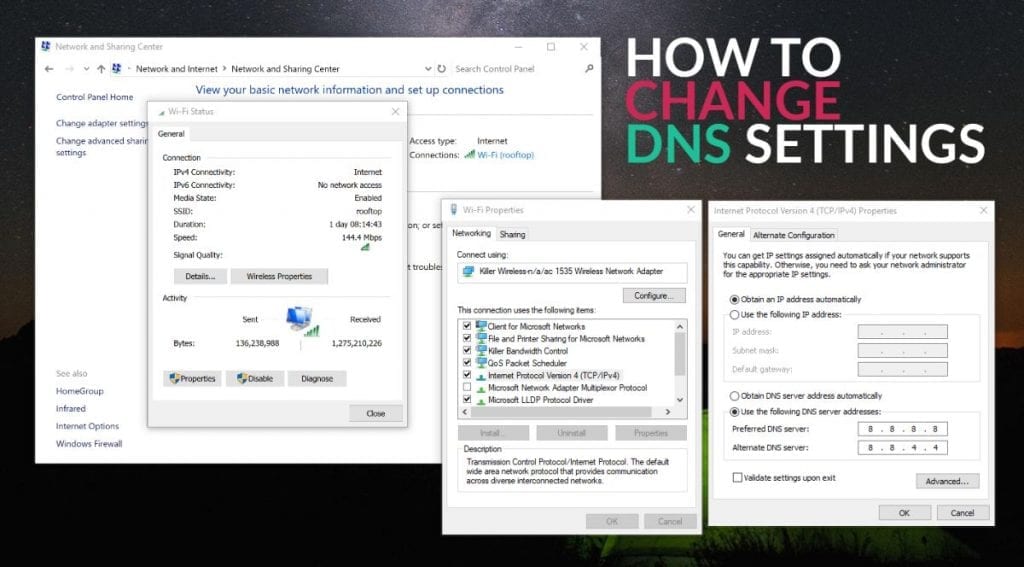
Thay đổi DNS của nhà cung cấp dịch vụ của chúng tôi bởi bất kỳ DNS của bên thứ ba nào cũng đơn giản. Đối với điều này, chúng tôi sẽ làm theo các bước sau theo Hệ điều hành của chúng tôi. Nếu bạn muốn thay đổi chúng ở cấp bộ định tuyến và áp dụng chúng cho tất cả các máy tính và thiết bị được kết nối, chúng tôi sẽ cung cấp cho bạn các khóa ở cuối.
Các bước dành cho Microsoft Windows:-
Đầu tiên, mở tìm kiếm Windows và nhập Control Panel. Tiếp theo, mở ứng dụng Control Panel. Trên Bảng điều khiển, nhấp vào Cài đặt Mạng và Internet Trên màn hình tiếp theo, nhấp vào Thay đổi tùy chọn bộ điều hợp Nhấp chuột phải vào bộ điều hợp và sau đó chọn Thuộc tính Sau đó chọn Giao thức Internet phiên bản 4 (TCP/IPv4) và sau đó chọn Thuộc tính Kích hoạt Sử dụng các địa chỉ máy chủ DNS sau Bây giờ chỉ cần hoàn tất với DNS đã chọn
Các bước dành cho macOS:-
Tùy chọn hệ thống Net Chọn kết nối đang sử dụng và sau đó nhấp vào Nâng cao Bây giờ điều hướng đến DNS , sau đó nhấn nút + và bây giờ thêm DNS mong muốn của bạn
Các bước cho Linux:-
Đầu tiên, hãy đi tới Hệ thống. Sau đó chọn tùy chọn Bây giờ chọn Kết nối mạng. Sau đó, chọn kết nối và nhấn vào bánh xích Bây giờ hãy sửa đổi DNS trong phần IPv4
Đây là những đề xuất DNS tốt nhất của chúng tôi dành cho bạn. Do đó, như một gợi ý, chúng tôi khuyên bạn nên thử một số lựa chọn thay thế này để tìm một lựa chọn đáp ứng mong đợi của bạn. Vì vậy, bạn nghĩ gì về danh sách này? Chia sẻ tất cả quan điểm và suy nghĩ của bạn trong phần bình luận bên dưới.